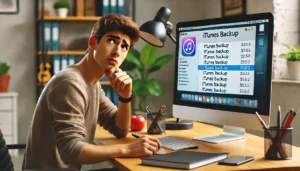物知り博士
物知り博士【iTunesの残高が表示されない現象とは?】
よくある不具合の症状
- 購入画面で「残高:0」と表示される
- iTunes Storeのトップ画面で残高が確認できない
- ギフトカードを入力したが残高に反映されない
iTunesの残高表示が重要な理由
残高が正しく表示されないと、購入手続きが進められず、アプリやコンテンツの購入が制限される場合があります。また、残高の表示はアカウント情報が正確に同期されていることを確認する重要な指標でもあります。
【iTunesの残高が表示されない主な原因】
通信環境の問題
不安定なインターネット接続は、iTunes Storeのデータを正常に読み込めない原因となります。特に公共Wi-Fiや混雑したネットワークでは、通信速度が低下し、正確なデータの送受信ができなくなることがあります。
アカウント情報の不一致
複数のApple IDを使用している場合、別のアカウントにログインしている可能性があります。また、同一アカウントでログインしているように見えても、Apple IDの同期が正常に行われていない場合もあります。
iTunes Storeの設定エラー
iTunesの内部設定や、ギフトカード適用時の入力ミスが原因で残高が表示されない場合があります。この問題は、特にギフトカードのコードが誤って入力されたり、既に使用済みであった場合に発生しやすいです。
アプリやOSが最新でない場合
古いバージョンのiTunesアプリやiOSを使用していると、動作が不安定になり、残高が表示されなくなることがあります。Appleはセキュリティや機能の向上のために頻繁に更新を行っているため、最新バージョンでの利用が推奨されます。
サーバー障害の可能性
Appleのサーバー障害が発生している場合、一時的に残高が表示されないことがあります。このような場合、他のユーザーにも同様の不具合が発生している可能性が高く、Appleの公式サイトやSNSで状況を確認することが重要です。
【iTunes残高が表示されない時の基本的な対処法】
通信環境を確認する方法
- Wi-Fi接続を切り、モバイルデータに切り替える
- ルーターを再起動する
- 通信速度を測定し、必要に応じて高速通信環境に切り替える
Apple IDのログイン状態を確認する
- 「設定」→「Apple ID」をタップし、正しいアカウントでログインしているか確認します。
- 複数のデバイスで同じApple IDを使用している場合は、すべてのデバイスでログイン状況を確認してください。
デバイスの再起動で解消するケース
- デバイスを完全に再起動し、再度iTunesを開いて残高を確認します。
- 再起動することで、一時的な不具合が解消される場合があります。
アプリのキャッシュをクリアする方法
- iOSの「設定」からキャッシュクリアオプションを探すか、アプリを再インストールします。
- キャッシュの削除により、アプリの動作が改善され、正確なデータが表示される可能性があります。
公式サポートに問い合わせる方法
- Appleの公式サポートに連絡し、残高が表示されない問題について具体的なアドバイスを受けましょう。
- 問い合わせの際は、購入履歴やトラブルの詳細を事前にまとめておくとスムーズです。
【ケース別の具体的な解決法】
通信環境を改善する具体的な手順
- 安定したWi-Fi環境に切り替えるか、高速モバイルデータ通信を利用します。
- 公共Wi-Fiを使用している場合は、安全なネットワークに切り替えてみてください。
Apple IDの設定をリセットする方法
- Apple IDのパスワードを再設定し、ログイン情報を更新します。
- 再設定後、すべてのデバイスで再ログインを行い、同期状態を確認してください。
購入履歴や支払い情報の確認方法
- iTunes内で「購入履歴」を確認し、ギフトカードが適用されているかをチェックします。
- 支払い情報が正しいかどうかも確認し、不足があれば必要な金額を追加してください。
iTunesのアプリ再インストールの手順
- アプリを削除する
- App Storeから再インストールする
- Apple IDで再ログインする
- 再インストール後、ギフトカード情報や購入履歴を確認してください。
【日常的なトラブル回避のコツ】
iTunesを最新バージョンに保つ方法
- 自動更新をオンに設定し、常に最新の状態を維持します。
- 手動で更新する場合は、定期的に更新状況を確認してください。
定期的なApple ID情報の確認と整理
- 不要なデバイスをApple IDから削除し、アカウントを整理します。
- 登録情報が最新であるか確認し、不要な情報があれば削除してください。
安全な通信環境を利用する方法
- 公共Wi-Fiを避け、信頼できるネットワークを使用してください。
- 必要に応じてVPNを利用し、安全な接続を確保してください。
【まとめ】